画像アップロードサービス「imgur」の使い方をご存知だろうか「imgur」を使えば、5chなどの匿名型掲示板でも簡単に画像を共有することができる。本記事では、「imgur」の使い方についてアップロード方法や検索方法を解説するので参考にしてほしい。
「imgur」の基本的な使い方【アカウントの作成方法】
世界最大級の匿名型大型掲示板である「5ch(旧2ch)」で画像を共有する場合、「imgur」という画像アップロードサービスを利用するのが一般的だ。「imgur」は登録不要で画像をアップロードして5chなどで利用する使い方と、画像専用SNSとしてアカウントを作成して、画像をアップロードして管理する使い方がある。
本記事では、「imgur」の使い方として基本となる画像のアップロード方法や検索方法について紹介するが、その前に「imgur」のアカウントを作成する方法を紹介しておく。「imgur」での画像のアップロード方法、検索方法など基本的な使い方は、アカウントの有無で変化はないが、アカウントを作成しておくことで「imgur」にアップロードした画像を管理しやすくなる。そのため、基本的にはアカウントを作成して「imgur」を利用するのがオススメだ。
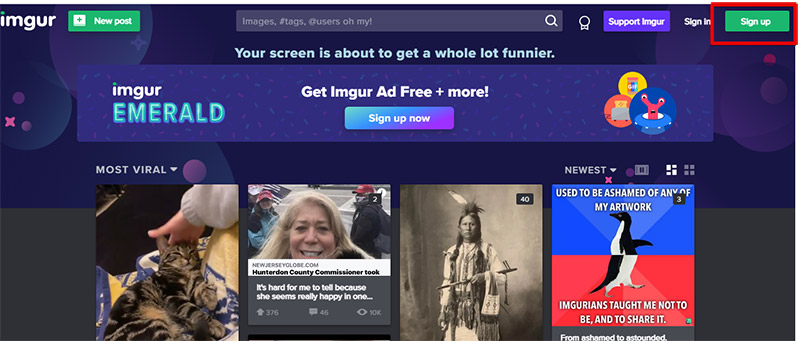
「imgur」の基本的な使い方として、はじめに「imgur」のアカウントを作る方法を紹介する。「imgur」でアカウントを新規で作成するには、「imgur」にアクセスして画面右上にある「Sign up」をクリックする
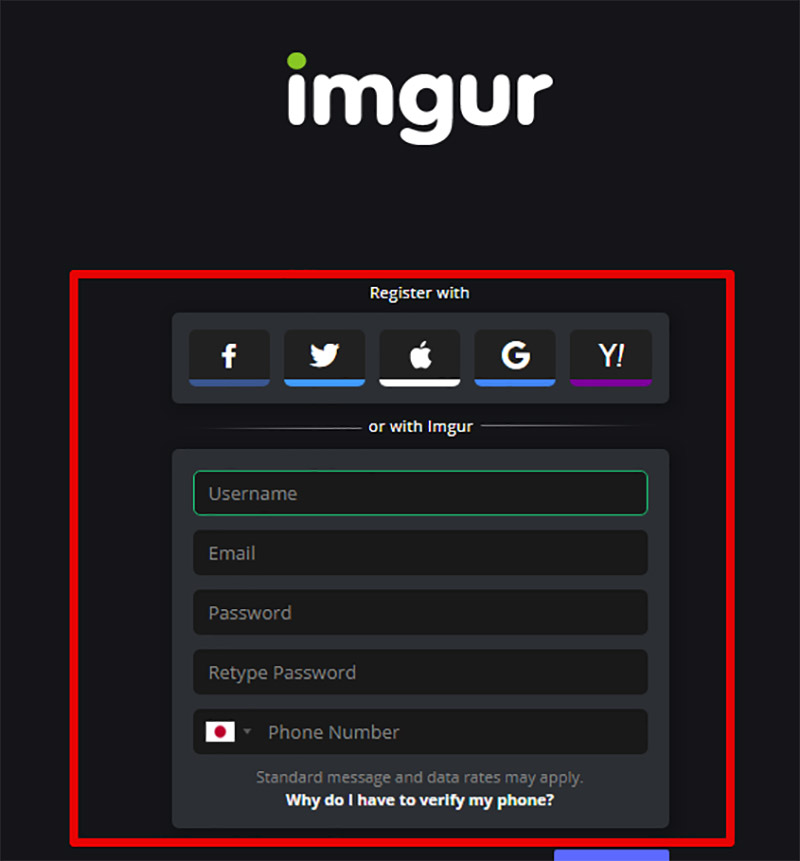
「imgur」のアカウント作成画面が表示される。「imgur」ではアカウントの作り方として、基本的なメールアドレスを使ってアカウントを作成する方法とFacebookやTwitter、Googleなど外部のアカウントを利用して、「imgur」にログインする方法がある。外部のアカウントを利用して、「imgur」にログインする方法であればアカウント登録も入力項目が少なくスムーズに行えるのでオススメだ。任意のアカウント作成方法を選択して、必要事項を入力しよう
「imgur」の基本的な使い方【画像の検索/参照方法】
「imgur」の基本的な使い方として、「imgur」にアップロードされている画像を検索する方法を紹介しよう。「imgur」では他者が「imgur」にアップロードした画像を検索して閲覧することもできる。「imgur」の基本的な使い方のひとつなので、はじめて「imgur」を利用する方はぜひマスターしてほしい。
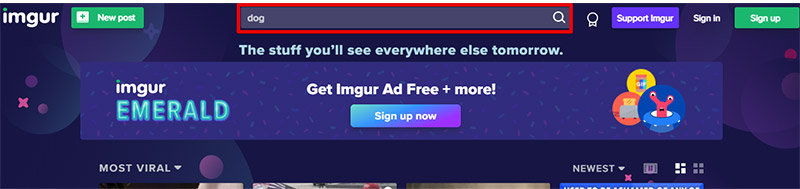
「imgur」で他者がアップロードした画像を検索する方法を紹介する。「imgur」で他者がアップロードした画像を検索するには、「imgur」にアクセスして「imgur」上部の検索ボックスに検索のキーワードを入力する。「imgur」は日本語でも検索できるが、「imgur」自体が英語表記の海外サイトのため、基本的には英語で検索したほうが目的の画像がヒットしやすい。逆に、日本人がアップロードした画像を検索したいときには、あえて日本語で検索を行うことで、日本人がアップロードした画像が検索にヒットしやすくなる
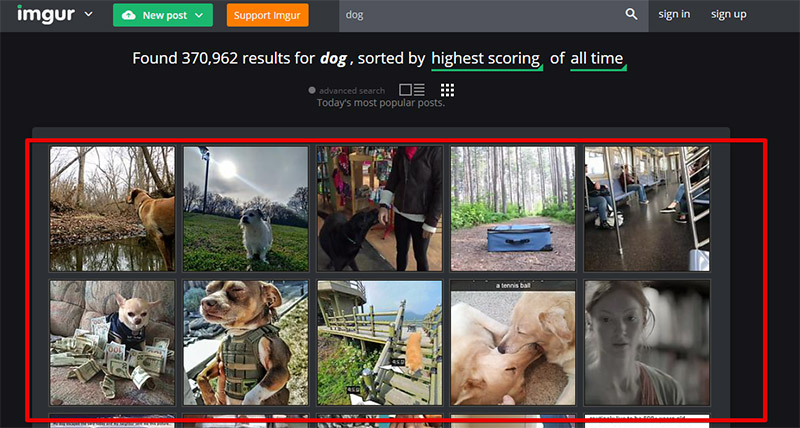
「imgur」で画像を検索したいキーワードで検索を行うと、検索結果が一覧で表示される。「imgur」の検索結果は画像のみが一覧で表示されるので視覚的にも非常にわかりやすい
「imgur」の基本的な使い方【画像の投稿方法】
「imgur」の基本的な使い方として、次は「imgur」に画像をアップロードする方法を紹介しよう。「imgur」では一般的なJPGやPNGなどの画像ファイル以外にも、gif形式の画像もアップロードすることができる。なお、gif形式のファイルを作る方法については、次項の「imgurにgifファイルをアップロードする」という項目で紹介するので参考にしてほしい。
また、「imgur」はアカウントを登録しなくても画像をアップロードすることができる。そのため、5chなどで画像を匿名で共有したいときには、アカウントでログインすることなく「imgur」へ画像をアップロードして5chで共有すれば匿名性を保つことができる。ただし、「imgur」にアップロードした画像を削除したい場合には、アカウントでログインした状態であれば自分の好きなときに簡単に削除できるが、アカウントでログインしていない状態で「imgur」にアップロードした画像を削除したいときには「imgur」の運営に対して、英語でその理由などを記したメッセージを送らなければいけないので、アカウントでログインせずに「imgur」へ画像をアップロードする方は十分注意してほしい。
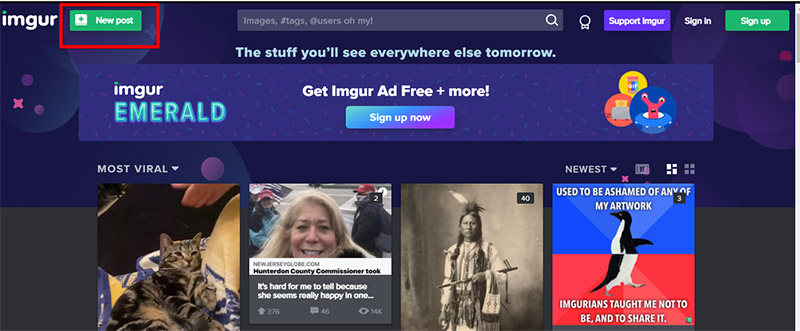
「imgur」の基本的な使い方として、自分が持っている画像を「imgur」へアップロードする方法を紹介する。なお、「imgur」にログインした状態で画像をアップロードする場合には、これから紹介する作業の前に「imgur」へログインした状態にしておこう。「imgur」へ画像をアップロードする準備ができたら、「imgur」にアクセスして「imgur」の画面左上の「New post」をクリックする
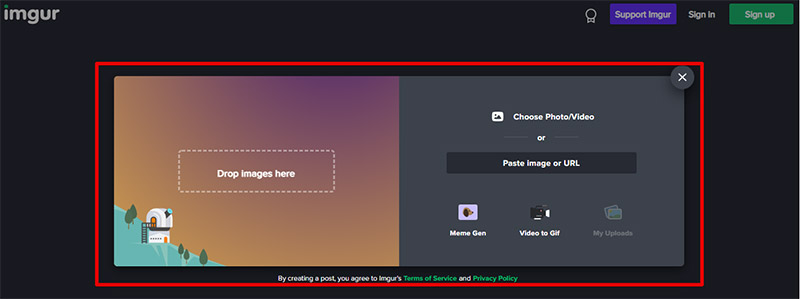
「imgur」の画像アップロード画面が表示されるので、左側の「Drop images here」へ画像ファイルをドラッグアンドドロップするか、右側の項目でファイルを選択して「imgur」へ画像をアップロードしよう
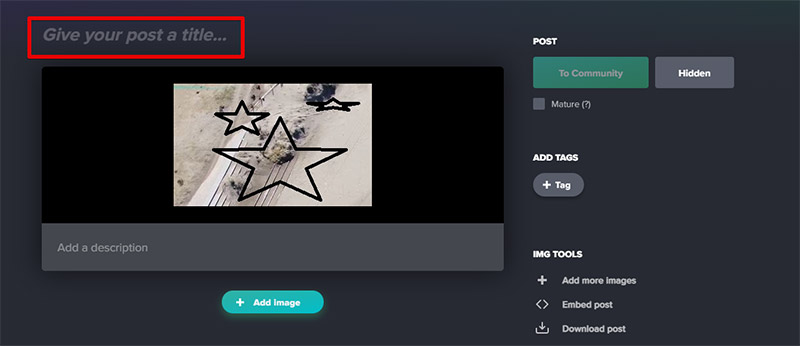
「imgur」へ画像をアップロードすることが出来たら、「imgur」にアップロードした画像のタイトルを入力しなければいけない。「Give your post a title…」へ任意のタイトルを入力しよう
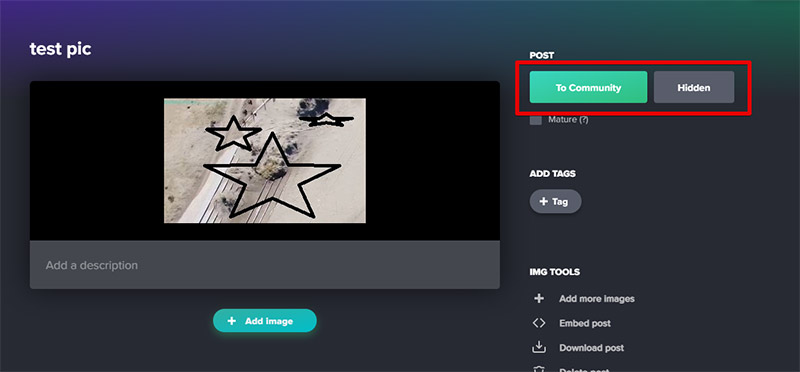
「imgur」へアップロードした画像にタイトルを入力したら、右側の「To Community」か「Hidden」をクリックして画像のアップロードを実行する。「To Community」を選択した場合、「imgur」の検索結果にアップロードした画像が表示され、「Hidden」を選択した場合には、検索結果に表示されなくなる。5chで利用する場合にはどちらを選んでも問題はないので任意で選択しよう
「imgur」の応用的な使い方
これまで「imgur」の基本的な使い方を紹介してきた。だが、「imgur」にはまだまだ多くの機能がある。そこで本項目では、「imgur」を使ってgifファイルを作成してgifファイルをアップロードする方法や「imgur」にアップロードした画像を5chで使う方法を紹介しよう。
・imgurにgifファイルをアップロードする
「imgur」では通常の画像と同様の方法でgifファイルをアップロードできるが、gifファイルの作成自体も「imgur」で行うことができる。「imgur」でgifファイルを作る方法を紹介するので、gifファイルを「imgur」へアップロードしたい方はぜひ参考にしてほしい。
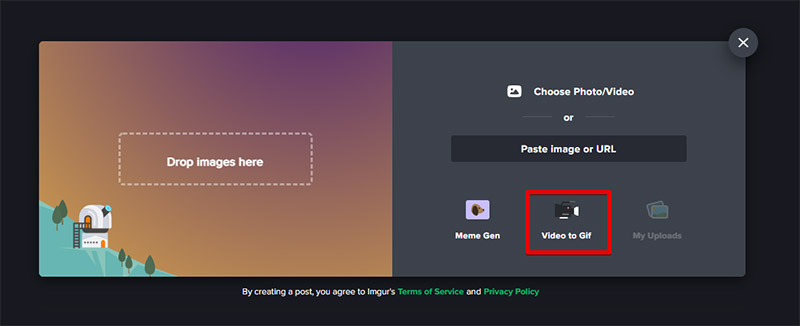
「imgur」でgifファイルを作るには、「imgur」の画像アップロード画面で「Video to gif」をクリックする
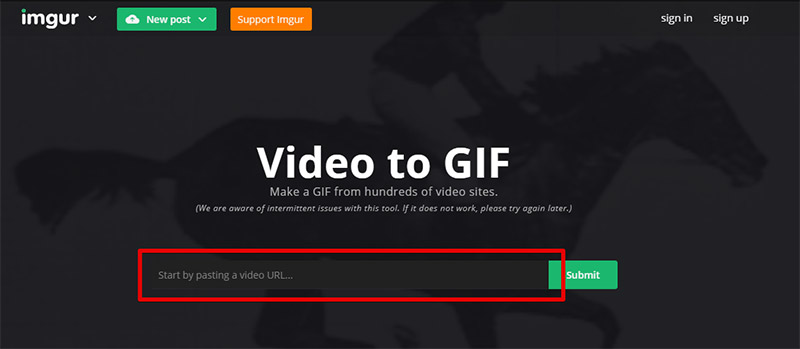
「imgur」のgifファイル作成ページが表示されるのでこのページへ、gifファイルにしたいビデオファイルのURLを指定する。これだけで、「imgur」が自動的にgifファイルを作成してくれるのだ。作成したgifはダウンロードできるので、その後は通常の画像と同様の方法で「imgur」へアップロードしよう
・imgurを使って5chにアップロードする
日本での「imgur」の利用は5chでの画像の共有が主だ。そこで、「imgur」にアップロードした画像を5chで共有する方法を紹介しよう。5chへの「imgur」を使った画像のアップロード方法の流れは、「imgur」で画像のアップロード→画像のリンクを取得→5chで共有だ。この流れに沿って操作方法を見ていこう。
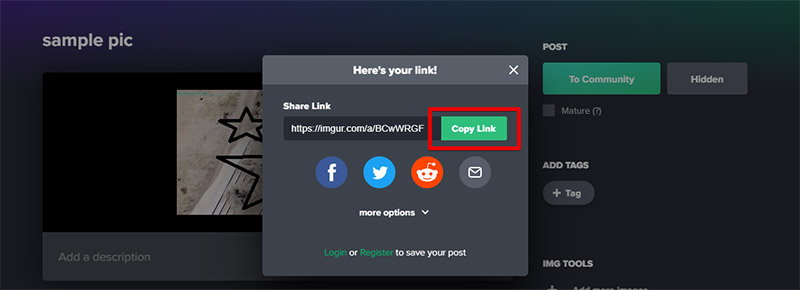
「imgur」へ画像をアップロードすると、「imgur」にアップロードした画像のリンクを取得することができる。「imgur」へ画像をアップロード後に表示されるリンクの横にある「Copy Link」をクリックして、リンクをコピーしよう
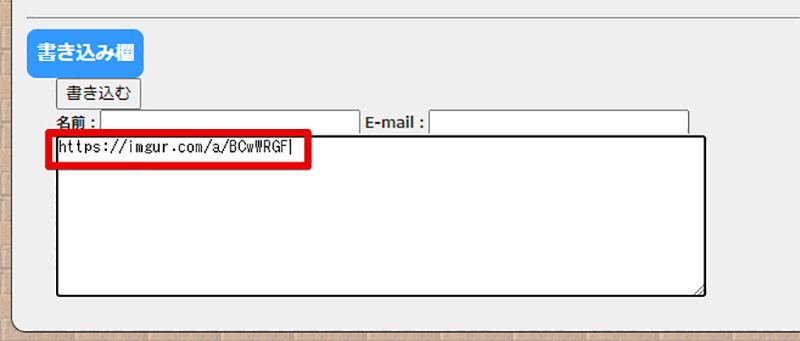
後は、5chでコピーしたリンクを貼り付ければ画像を共有することができる




